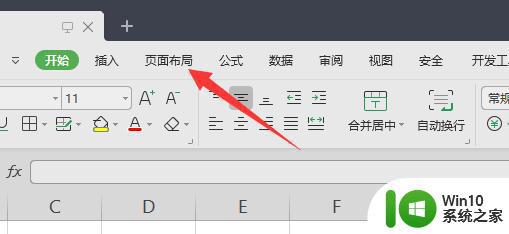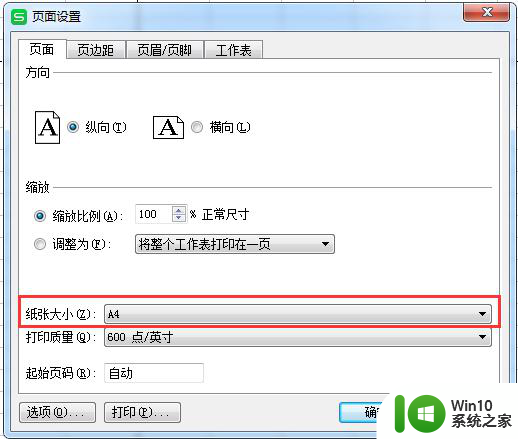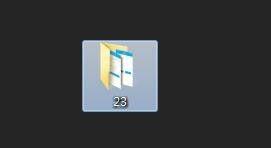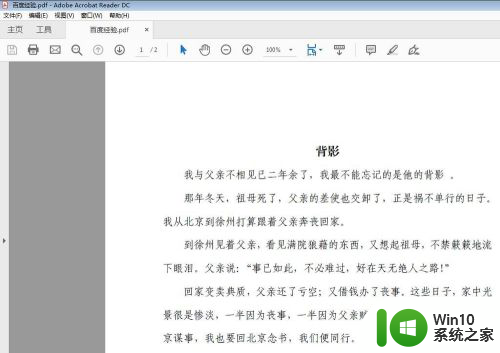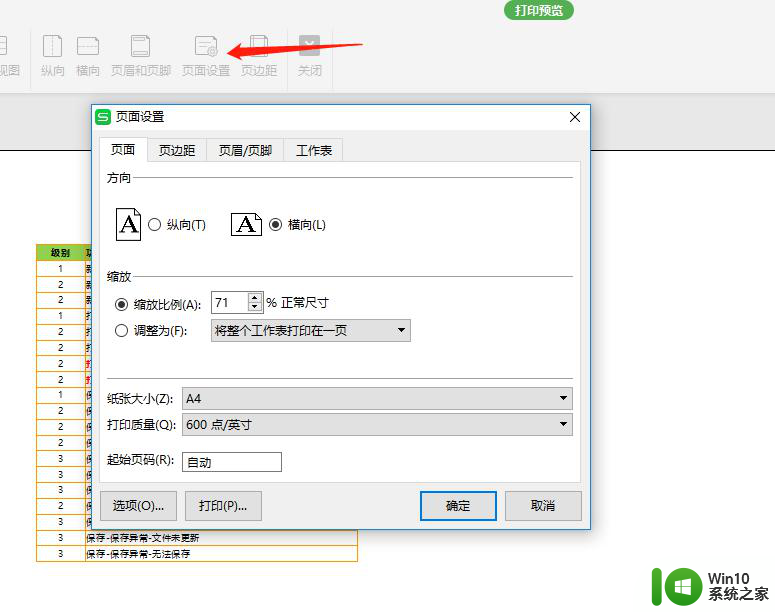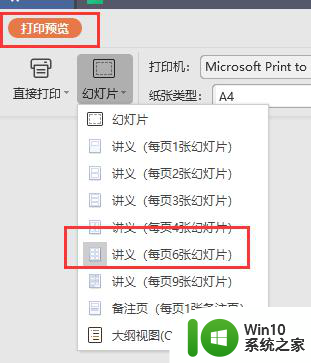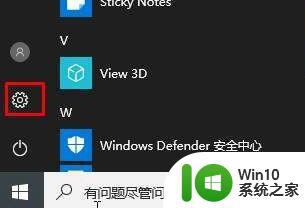考勤表怎么打印在一张a4纸上 在一张a4纸上打印完整考勤表
更新时间:2024-08-07 16:09:28作者:jiang
在现代办公环境中,考勤表是每个员工必须填写的重要文件,而如何将整个考勤表打印在一张A4纸上成为了许多人关注的问题。通过合理调整字体大小、行距和列宽,以及利用Excel软件的打印设置功能,我们可以轻松地将完整的考勤表打印在一张A4纸上,方便快捷地管理员工的出勤情况。这样不仅节省了纸张,也减少了打印成本,提高了办公效率。
操作方法:
1.Excel表格
电脑在Excel表格中打开考勤表,进入打印页面。点击设计边距。
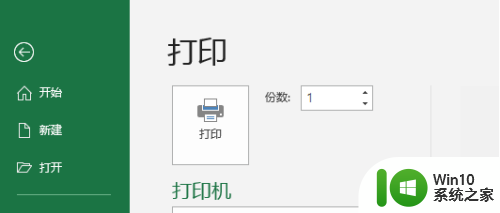
2.设置页边距
在页边距中,把上下左右都设置为0,然后勾选水平垂直居中。
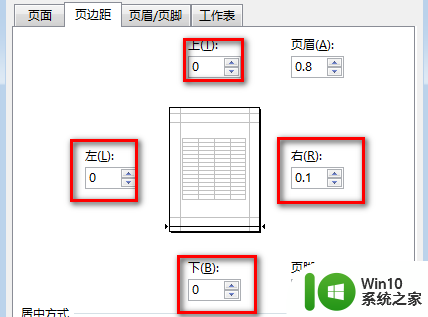
3.设置缩放
设置好之后,如果是表格太小,可以点击设置缩放。
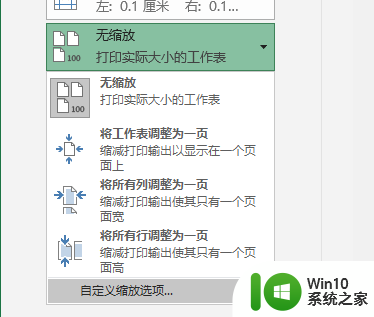
4.自定义缩放
进入自定义缩放页面,根据情况调整缩放比例。设置好缩放比例后,表格就可以布满整张纸了。
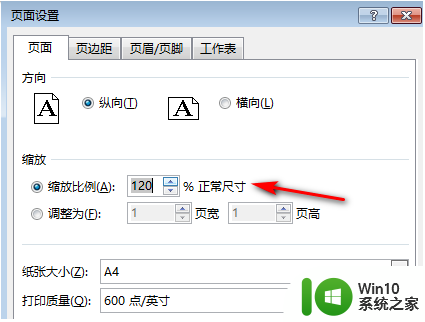
以上就是如何将考勤表打印在一张A4纸上的全部内容,如果遇到这种情况,你可以按照以上操作来解决,非常简单快速,一步到位。